Инструкция по эксплуатации Samsung CLX-8385ND
Страница 183
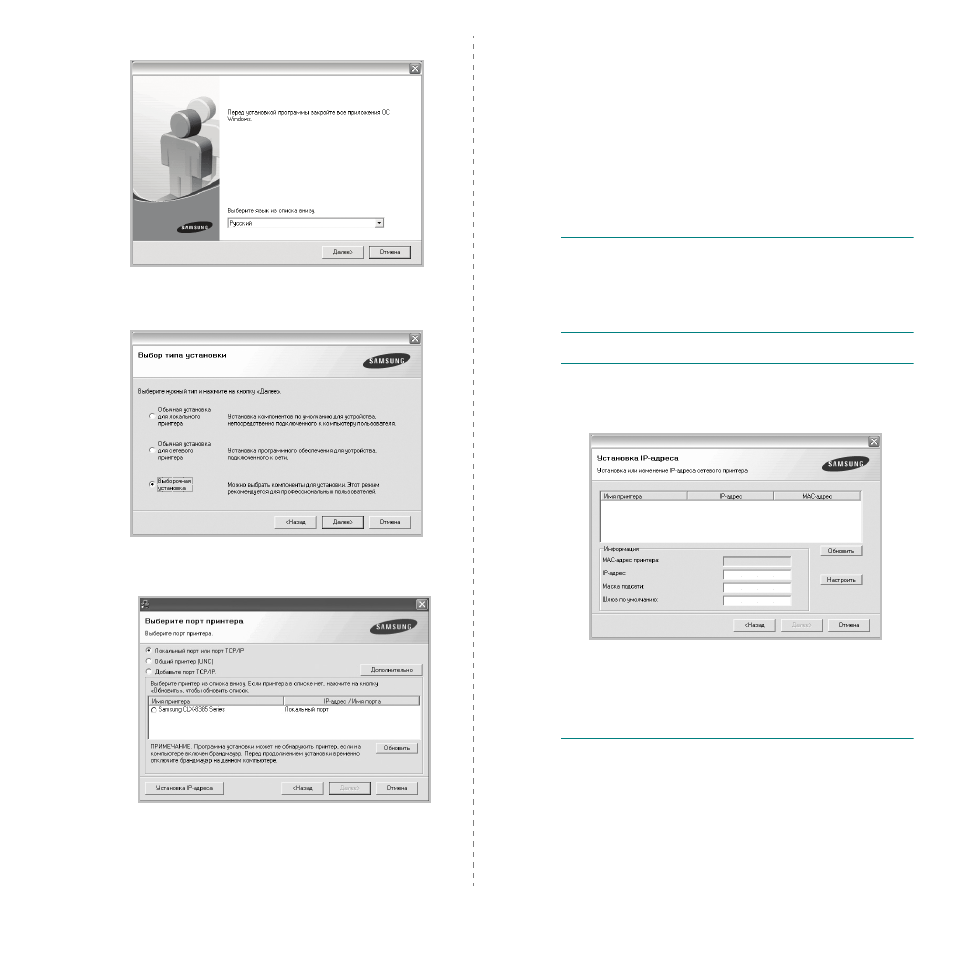
Установка программного обеспечения принтера в Windows
10
3
Нажмите кнопку Далее.
• При необходимости выберите язык в раскрывающемся списке.
4
Выберите Выборочная установка. Нажмите кнопку Далее.
5
На экране появится список доступных сетевых принтеров.
Выберите нужный принтер из списка и нажмите на кнопку Далее.
• Посредством кнопки «Дополнительно» можно выполнять
поиск принтера с помощью имени сообщества SNMP. Имя
по умолчанию — «public».
• Если нужный принтер в списке отсутствует, нажмите кнопку
Обновить, чтобы обновить список, или выберите Порт TCP/IP,
чтобы добавить ваш принтер к сетевым принтерам. Чтобы
добавить принтер к сетевым принтерам, введите имя порта
и IP-адрес принтера.
Для проверки IP- или MAC-адреса устройства напечатайте
страницу сетевой конфигурации.
• Чтобы найти общий сетевой принтер (путь UNC), выберите
Общий принтер (UNC) и введите общее имя вручную либо
нажмите кнопку Обзор, чтобы найти общий принтер.
• При выборе функции Добавьте порт TCP/IP. вы можете
ввести IPv4, IPv6 или сетевое имя.
П
РИМЕЧАНИЕ
. Если обнаружить устройство в сети не удается,
отключите брандмауэр и нажмите на кнопку Обновить.
В Windows выберите Пуск
→ Панель управления, запустите
брандмауэр Windows и отключите его. В случае использования
других операционных систем обратитесь к электронной справочной
системе.
С
ОВЕТ
. Можно указать конкретный IP-адрес нужного сетевого
принтера — для этого нажмите кнопку Установка IP-адреса.
Появится окно «Установка IP-адреса». Выполните следующие
действия.
а. Выберите в списке принтер, для которого будет указан конкретный
IP-адрес.
б. Настройте IP-адрес, маску подсети и шлюз для принтера, а затем
нажмите кнопку Настроить, чтобы задать конкретный IP-адрес
для сетевого принтера.
в. Нажмите кнопку Далее.